
Se saattaa vaikuttaa typerältä, mutta kääntämällä Windows 10 tai Windows 11 PC on välttämätön askel käyttövinkkejä. Joskus tietokoneesi ei käynnisty, kun odottaa sitä. Miten korjata se vaihtelee tyypin PC teillä, ja näytämme, miten se tehdään.
Etsi ja Push Virtapainikelevyn
Ensimmäinen askel virtaa tietokoneesi kuulostaa todella selvä: Etsi ja paina virtanappia. Mutta se ei ole aina itsestään selvää, mitä painiketta on.
Käytössä pöytäkoneet, virtakytkintä on yleensä suurempi kuin muilla laitteen painikkeita, ja se on yleensä kansainvälinen standardi symboli virtakytkin päällä tai sen vieressä. Että symboli on ympyrä, jonka kautta kulkevan pystysuoran linjan sen yläosan, ja se edustaa binääristä käsite ”1” ja ”0” ”on” ja ”off”.

Useaan kaikki-yhdessä pöytäkoneet (jotka sisältävät näytön lepoon tietokoneen), virtakytkintä saattaa olla sivussa reunalla takapuolelle näytön, mahdollisesti lähellä paikkaa, jossa virtajohto pistokkeet yksikköön.
Kannettavan tietokoneen ja kämmentietokoneet, virtanappia voi olla missä tahansa-pinnalla lähelle näppäimistön, näppäimistön itse sivureunassa tai selässä. Tässä tapauksessa on parasta katsoa laitteen käyttöohjeista apua paikallistamiseen oikeaa painiketta.

Kun löydät virtakytkintä, kokeile painamalla sitä kerran. Jos tietokone ei käynnisty, pidä sormea alas painettuna noin 3-5 sekunnin ajan ja onko tietokone valtuudet. Jos ei, sinun täytyy seurata joitakin muita vianmääritysohjeita alla olevissa osioissa.
Varmista, että tietokoneesi on liitetty
Kun pöytätietokoneen ei käynnisty, ensimmäinen vaihe on varmistaa, että se kytkettynä. Ensin katsomaan liitin jossa johto pistokkeet virtalähteeseen. Jos se on irrotettava, irrota liitin virtalähteestä ja uudelleen paikoilleen se tiukasti. Sitten seuraa kaapeli aina seinäpistoke (varmista sinulla oikean kaapelin jos on vyyhti ympärillä). Irrota se seinään ja kytke se takaisin kiinni.

Jos tietokoneessa on kytketty jatkojohtoon tai pistorasiaan nauhat, yritä kytkeä se suoraan seinään. Ulostulon liuska tai laajennus johto voi olla viallinen. On myös mahdollista, että pistorasia on viallinen. Voit testata pistorasiaan pistorasiaan nauhat tai jatkojohtoa kytkemällä tunnetusti toimiva lamppu ja nähdä, jos se syttyy.
Varmista, että akku on ladattu
Jos sinulla on a kannettava tai Tablet PC että ei käynnisty, se saattaa johtua siitä, että akku on täysin kuollut. Varmista, että olet oikea laturi laitteeseen ja kytke se. Odota vähintään 10-30 minuuttia ennen kuin yrität käynnistä laite: Useimmat kannettavat tietokoneet eivät käynnisty, ellei akussa on tietty määrä maksun jo varastoitu -jopa jos laite on kytketty laturin.

Jos laite ei vieläkään lataudu tai käynnisty, laturia tai kaapeli voi olla huono. Lataa laitetta uudella tai tunnetusti toimivaan laturiin.
Liittyvät: Pitäisikö minun jättää kannettavan tietokoneen päälle koko ajan?
Katso Jos virtalähde on kytkin
Jotkut pöytäkoneet modulaarinen tapauksissa on erillinen kytkin virtalähde että sinun täytyy vaihtaa ensimmäisen ennen virtakytkin laitteen etuosassa toimii.
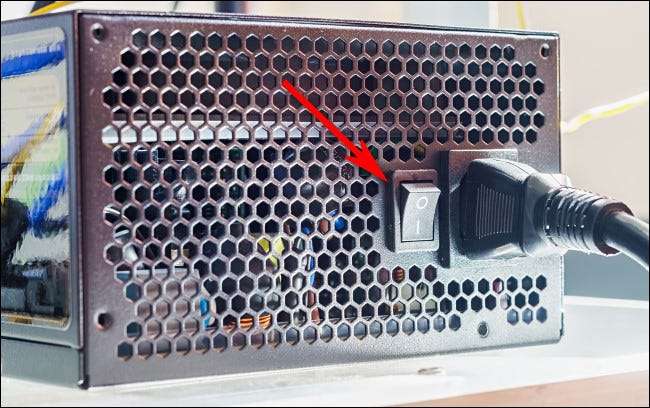
Katso taaksesi tietokoneen missä virtajohto insertit tietokoneeseen. Etsiä kytkimen (yleensä vipukytkin) ja käännä se asentoon ON. Yritä muuttaa tietokoneen käytöstä päävirta painiketta uudelleen.
Liittyvät: Miten voin testata tietokoneen virtalähteeseen?
Jos kaikki muu epäonnistuu, yhteyttä asiakastukeen
Jos olet kokeillut kaikkia edellä mainittuja ja Windows-tietokone ei vieläkään käynnisty, tietokoneesi (tai jonkin sen osan) saattaa olla viallinen. Tällöin se on parasta Ota yhteyttä PC: n toimittajan asiakastuki henkilökuntaan Jos haluat nähdä, voitko tietokoneesi korjattua tai vaihtaa työmallia. Onnea!
Liittyvät: Kuinka ottaa yhteyttä asiakastukeen ja todella saada ihmisen







